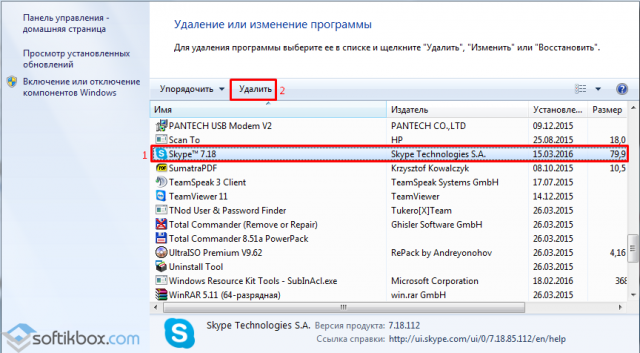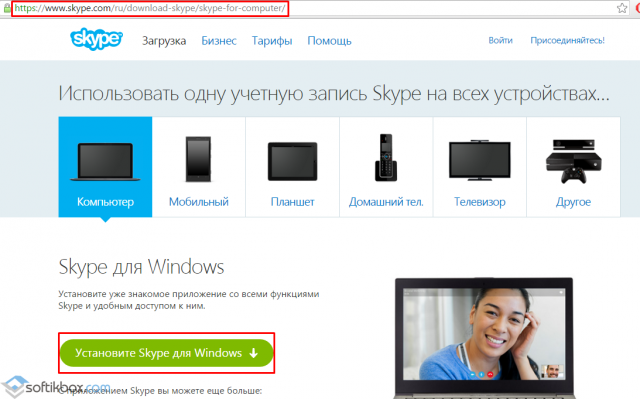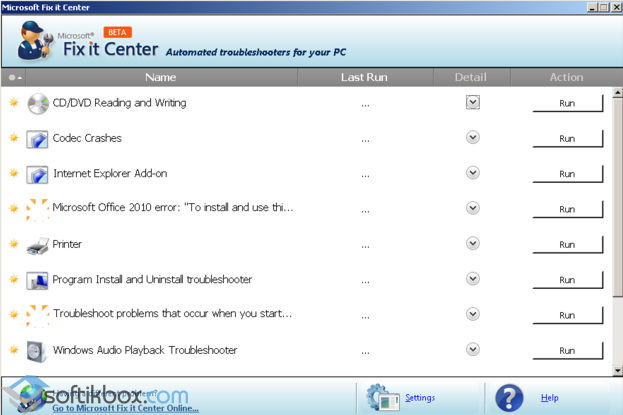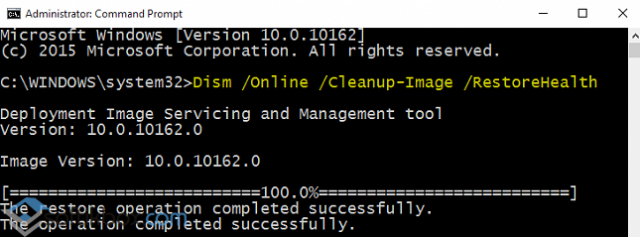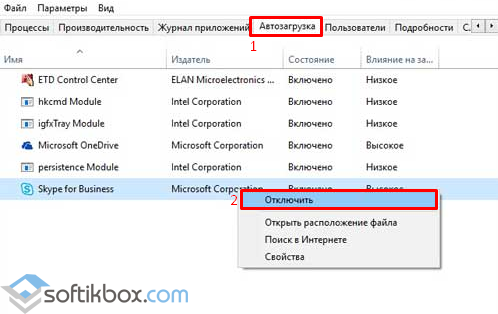Скайп – одно из самых популярных средств связи. Но случаются проблемы, когда не устанавливается Скайп на устройство или возникают сложности с загрузкой.
Блокировка Брандмауэром
Одна из возможных причин – антивирус блокирует мессенджер. Он может определять его как вредоносное приложение. Если Skype был скачан с официальной страницы или какого-либо безопасного и проверенного сайта, то нужно отключить антивирусную программу при установке.
Отключение осуществляется в настройках приложения. Также при наличии приложения для управления загрузкой, его тоже отключают. После того, как Скайп установится, программы можно снова запускать.
Также Windows может принимать приложение за вирус, поэтому и блокирует установку. Для проверки отключают брандмауэр и повторно устанавливают Skype.
Для отключения находят папку «брандмауэр Windows» в Панели управления и открывают ее.
Затем слева на панели выбирают «включение и отключение брандмауэра».
В появившемся окошке отмечают пункты «отключить брандмауэр» и сохраняют изменения, нажав на «ок».
Теперь повторно запускают установочный файл приложения. Если неполадки были в брандмауэре, мессенджер установится без ошибок.
Чистка от вирусов
Нередко вредные приложения блокируют установку, в этом случае понадобится антивирусная программа. С помощью нее следует проверить весь компьютер.
Можно воспользоваться утилитами CureIT, AVZ и др. Они помогут отыскать зараженные файлы. Эти приложения не нужно устанавливать, они не вступают в конфликт с антивирусами.
Еще можно провести поиск с помощью программы AntiMalware. Она весьма эффективна в обнаружении трудноуловимых вирусов.
После того, как все угрозы будут устранены, нужно запустить CCleaner. Она проверит все файлы и при необходимости очистит устройство от лишних.
С помощью этой программы можно проверить и исправить реестр.
ВАЖНО! Если антивирусы не нашли неисправностей, то все равно следует применить приложение.
Переустановка Скайп
В случае, если какая-либо версия приложения уже была установлена на компьютер или смартфон, Скайп может не скачиваться или не устанавливаться. Нужно попробовать полную переустановку. В первую очередь, удаляют старую программу и все файлы, которые остались в системе.
Быстро и надежно с этим справится специальная программа по очистке, например CCleaner. Сначала ее запускают, затем нажимают «очистить». Утилита найдет и удалит все остаточные файлы от прошлых установок.
Затем снова инсталлируют мессенджер и проверяют на исправность.
Настройки Internet Explorer
Неполадки, по которым не устанавливается Skype в Windows 7/8/10 могут появиться из-за неверных настроек в Internet Explorer. Чтобы устранить неисправность, необходимо зайти в Сервис — свойства браузера — сброс, перезагрузить устройство. Повторно закачать Скайп и установить его.
Обновить Windows и Skype
Часто после обновления ОС или других приложений в устройстве возникают разного рода неполадки. Устранить неисправность можно используя «средство восстановления».
В Виндовс 7/8/10 заходят в панель управления, переходят в раздел восстановление и кликают запуск восстановления системы. Выбирают образ, с которого следует восстановить систему (должен быть создан заранее). Запускают команду.
Если стоит Windows XP, нажимают на Программы – стандартные – служебные – восстановление системы, потом «восстановление более раннего состояния». В календаре отмечают нужную точку Windows Recovery. Они выделяются жирным шрифтом. Запускают процесс. По завершении проверяют, ушла проблема или нет.
ВАЖНО: восстанавливая систему, личные данные не пропадают. Исчезают лишь программы и изменения системы, которые были внесены начиная с выбранной даты.
Очистка реестра
При мусоре в реестре также может не получаться установить Скайп на компьютер. Чтобы провести чистку вручную:
- Нажимают на кнопку Win (на клавиатуре) или Пуск.
- Выбирают «Выполнить». Откроется окошко с пустой строкой.
- Вводят комбинацию regedit, и нажимают ок.
- В открытом редакторе нажимают поочередно на «правка» и «найти».
- Откроется строка ввода, в ней выбирают Скайп. Он покажет все файлы. Их нужно удалить вручную.
Проблема с установкой плагина
Очередной причиной, почему Скайп выдает ошибку, может стать невозможность установки плагина. Для устранения ошибки нужно придерживаться следующей инструкции:
- Нажать на кнопку «пуск» и внести в поисковую строку cmd.
- Отыскать в результатах выдачи искомую комбинацию, нажать правой кнопкой мыши и включить от имени администратора.
- Набрать net localgroup /add Users и кликнуть на Enter.
Затем нужно повторно установить плагин.
Проблемы с системой
Иногда ошибки появляются в работе системы, это и приводит к тому, что скайп не устанавливается.
Для устранения неисправности используем CCleaner. Она навсегда избавляет устройство от лишних файлов, документов, очищает кэш браузера.
Нужно перейти на вкладку «Реестр», в англоязычной версии – Registry. Кликнуть на «поиск проблем» или «Scan for issues» соответственно.
Нужно дождаться пока приложение выявит неполадки, которые нуждаются в исправлении. Много времени это не займет, все зависит от количества неисправностей и скорости работы устройства.
По окончании проверки процесс-бар полностью заполнится, кнопка «исправить» станет активной. Необходимо кликнуть на нее для запуска процесса исправления проблем.
Программой будет предложено создать резервную копию реестра, прежде чем внести изменения. Нужно нажать «да». Это поможет откатить внесенные параметры.
После того, как системные неполадки исправлены, нужно перезагрузить устройство и повторно запустить Скайп.
Возможные ошибки при установке
1601
В этой проблеме виновата служба «установщик». Последовательность действий по устранению проблемы:
- Запускают командную строку под именем администратора.
- Набирают комбинацию net stop msiserver && msiexec /unreg для отключения установщика.
- Удаляют ненужные данные приложения.
- В утилите WiCleanUp нажимают на «Scan» и дожидаются окончания сканирования.
- Напротив файлов ставят флажки и удаляют их кнопкой «Delete».
- Набирают net start msiserver && msiexec /regserver и повторно запускают установщик.
- Теперь можно устанавливать Скайп.
1603
Появляется, если старая программа была неправильно удалена и остаточные компоненты мешают установиться мессенджеру.
Чтобы решить проблему, полностью удаляют Скайп через панель управления.
1638
Что поможет решить проблему:
- Восстановление записи реестра.
- Проведение полного сканирования устройства на вирусы.
- Очистка системы от мусора.
- Обновление драйверов.
- Восстановление системы для отмены последних изменений.
- Удаление и установка Скайпа.
На чтение 13 мин. Опубликовано
Содержание
- Устранение неполадок с установкой Skype
- Подробности
- Заключение
- Не устанавливается
- Не запускается
- Отсутствует соединение
- Зависает
В ситуации, когда не устанавливается Скайп на Windows 10, успело побывать много пользователей. Существует ряд действий, направленных на решение этой проблемы.
Устранение неполадок с установкой Skype
По определенным причинам популярное приложение Скайп, по умолчанию интегрированное в Windows 10, устраивает далеко не всех пользователей. Отказываясь от него, они скачивают универсальную версию мессенджера, но не всегда могут ее установить. Такую проблему вызывают как минимум три причины.
Причина 1. Привязка Skype к Microsoft store
Источником самой распространенной проблемы часто являются разработчики из Майкрософта. При запуске исполнительного файла универсальной версии довольно часто пользователи видят сообщение с просьбой установить Скайп из магазина приложений. Суть в том, что там их снова ждет специальная версия для Windows 10, от которой они решили отказаться. Выход из ситуации – включение режима совместимости.
- Правой кнопкой мыши щелкаем по исполнительному файлу и заходим в «Свойства».
- В открывшемся окне переходим во вкладку «Совместимость», активируем блок «Режим совместимости» (подойдет совместимость с Windows 8 или 7), нажимаем «Применить», а затем «OK».
- Снова щелкаем правой кнопкой мыши по инсталлятору и выбираем «Запуск от имени администратора». Ждем завершения установочного процесса.
Даже из магазина приложений мессенджер иногда отказывается устанавливаться, ссылаясь на внутреннюю проблему. Эта ошибка также устраняется вышеописанным способом.
Причина 2. Конфликт со старой версией Скайп
Случаи, когда устаревшее ПО не дает установить новую версию, характерны не только для мессенджера от Майкрософта. Это типичная проблема, а единственный правильный выход – удаление предыдущей версии.
- Щелкаем правой кнопкой мыши по иконке «Пуск» и выбираем раздел «Приложения и возможности».
- В списке находим Skype, щелкаем по нему левой кнопкой мыши и нажимаем «Удалить».
Удаление приложений средствами Windows – самый оптимальный способ. С другой стороны, всегда есть альтернативные варианты – сторонний софт, например, CCleaner или Uninstall Tool.
Тем не менее бывают случаи, когда удалить приложение не получается. Причинами могут служить поврежденные разделы реестра или какие-нибудь внутренние процессы. Помочь может собственный инструмент Майкрософта – Microsoft Program Install and Uninstall. Он предназначен для устранения неполадок, препятствующих установке и удалению программ. Чтобы начать работу достаточно просто скачать его на компьютер.
- Запускаем приложение и нажимаем «Далее».
- В следующем окне выбираем «Удаление», так как проблема возникает именно с удалением Скайпа.
- Будет представлен список программ. Если проблема действительно существует, то в нем окажется и Skype. Нужно будет выбрать мессенджер и нажать «Далее».
Как найти Скайп на компьютере
Приложение обнаружит все проблемы, которые мешают удалению, исправит их, а затем удалит мессенджер. Пользователю останется только закрыть средство устранения неполадок.
Причина 3. Блокировка Защитником Windows или антивирусом
Иногда пользователи не могут установить Skype, так как этот процесс блокируют брандмауэр Windows или файерволл антивируса. В этом случае на короткое время защиту придется отключить.
- В меню «Пуск» находим приложение «Панель управления» и левой кнопкой мыши открываем его.
- Переходим в раздел «Система и безопасность».
- В открывшемся окне заходим в раздел «Брандмауэр Защитника Windows».
- Открываем вкладку «Включение и отключение брандмауэра Защитника Windows».
- Отключаем брандмауэр для частной и общественной сети и нажимаем «OK».
- Переходим в область уведомлений Windows 10, расположенную справа на панели задач. Правой кнопкой мыши щелкаем по значку антивируса и выбираем пункт «Приостановить работу файервола (разрешать весь трафик)». Похожие действия потребуются для отключения защитных функций в других антивирусных приложениях.
Как восстановить переписку в Скайпе
Часто в интернете встречаются жалобы на то, что у человека не устанавливается Скайп, например, из-за обновления операционной системы или по каким-либо другим причинам. Такой сбой может быть связан как с неполадками в работе Windows, так и с работой различных программ. В любом случае, проблему нужно решать. Особенно в том случае, если вы используете Skype для работы. Если при инсталляции возникли какие-либо ошибки, то их необходимо диагностировать и определить причину их возникновения. Разберемся, как это можно сделать.
Подробности
Первым делом мы предлагаем вам воспользоваться нашей инструкцией по инсталляции, чтобы наверняка убедиться в существовании проблемы. Порядок действий следующий:
- Для начала перезапустите компьютер.
- Когда система загрузится, по возможности отключите антивирусную защиту (если она имеется, конечно) хотя бы на время.
- Откройте в браузере ссылку https://go.skype.com/windows.desktop.download. В результате начнется загрузка установочного файла.
- Затем перейдите в каталог, куда он был сохранен.
- Щелкните ПКМ по этому exe-файлу.
- Выберите опцию «Запуск от имени администратора».
- Подтвердите данное действие в появившейся форме.
- Дождитесь загрузки окна инсталляции.
- Кликните ЛКМ по кнопке «Установить».
А для Виндовс 10 можно поставить специальную версию Скайпа, которая более тесно интегрирована с системой:
- Нажмите Win + Q.
- Введите в текстовое поле Microsoft Store.
- Кликните по соответствующему элементу.
- В правой верхней части окна имеется форма поиска – щелкните на нее ЛКМ.
- Затем составьте запрос «Скайп».
- Перейдите к соответствующему приложению.
- Запустите его установку.
Открыть мессенджер можно через меню «Пуск».
А если это не дало нужного результата, то стоит переходить к решению проблемы. Мы разберем самые популярные сбои.
Код 1601
При инсталляции Skype сбой с кодом 1601 возникает исключительно в старых операционных системах Windows Vista и XP. Связан он со сбоем службы, отвечающей за установку программ. Мы на время ее отключим, потом произведем починку и включим обратно.
Инструкция:
- Нажмите Win + R.
- Выполните команду msiexec /unreg.
- Далее, загрузите утилиту WICleanup.exe.
- Запустите ее.
- Кликните на кнопку Scan.
- Отметьте все найденные объекты и кликните Delete Selected.
- Подтвердите чистку.
- Снова нажмите Win + R.
- Но на этот раз запустите команду msiexec /regserver.
- Перезапустите ПК.
Код 1603
Ошибка 1603 при установке Скайпа говорит о том, что по каким-то причинам программе не удалось внести необходимые записи в реестр. Вполне возможно, что это связано с повреждением системных файлов. Решить данную проблему очень просто – с помощью инструмента восстановления. Вызывается он следующим образом:
- Открываем меню «Пуск».
- Выделяем форму поиска, а затем впечатываем запрос «Командная строка». В Windows 8 и 10 она изначально скрыта, потому просто начинайте набор на клавиатуре. Или же вызовите ее вручную с помощью комбинации Win + Q.
- В списке результатов находим нужный инструмент и щелкаем на него ПКМ.
- А теперь мы активируем опцию, которая будет называться «Запуск от имени администратора» или что-то подобное.
- В результате появится окошко с черным фоном консоли. В нее следует впечатать sfc /scannow.
- А для подтверждения ввода – нажать на клавиатуре Enter.
Сразу же запустится проверка целостности системных компонентов. При этом те файлы, которые повреждены будут полностью восстановлены. Обычно этот процесс занимает от 5 до 10 минут времени. По завершении процесса обязательно нужно перезагрузить компьютер и только потом пробовать заново установить Скайп. Если это не помогает, то стоит попробовать сбросить настройки Internet Explorer. Дело в том, что данные программы связаны. Вернее, для авторизации используется именно этот браузер. Так что стоит выполнить его сброс:
- Откройте меню «Пуск».
- С его помощью запустите Internet Explorer. Проще всего воспользоваться поиском, но можно и найти нужный пункт банальным пролистыванием.
- На панели инструментов под адресной строкой открываем вкладку «Сервис». Если это меню изначально отсутствует, то нажмите Alt на клавиатуре для его вызова.
- В появившемся списке выбираем пункт «Свойства браузера».
- Здесь перемещаемся на вкладку с надписью «Дополнительно».
- Затем ищем внизу кнопку «Сброс…» и нажимаем на нее.
- Отмечаем опцию «Удалить личные параметры».
- Опять жмем на «Сброс».
- Закрываем все окна веб-обозревателя Internet Explorer.
После выполнения всех этих действий обязательно нужно перезагрузить компьютер. Иначе изменения не вступят в силу. После рестарта можно будет уже пробовать снова устанавливать программу на компьютер. Если ошибки все так же продолжают сыпаться, то переходим к следующей главе данного материала.
Код 1638
Если в Skype возникает ошибка 1638 при установке, то это говорит о том, что в настоящий момент программа уже присутствует на компьютере. Такая ситуация может произойти, если вы ранее неправильно ее удалили. В таком случае мы предлагаем вам выполнить полную деинсталляцию.
А если же проблема вызвана не этим, то стоит отсканировать компьютер на наличие вирусных угроз. Выберите антивирус по своему усмотрению и запустите полную проверку.
Заключение
Пришло время подвести итоги и сделать соответствующие выводы. Мы попытались популярно объяснить, почему не удается установить Skype на компьютер или ноутбук, а также разобрали самые популярные сбои. Искренне надеемся, что это помогло в решении возникшей проблемы.
После установки или обновления до Windows 10 многие пользователи столкнулись с рядом проблем с такой программой, как Skype, а именно: невозможностью установить, запустить, обновить. Для того, чтобы настроить Skype, стоит воспользоваться следующими рекомендациями.
Читайте также: Как использовать две и более учётных записей в Skype одновременно?
Содержание:
В Windows 10 Pro и Корпоративная такая программа, как Skype, является предустановленной. Если вы не можете установить Скайп, стоит проверить Виндовс 10 на наличие этой программы.
Если эта программа имеется, однако не запускается, стоит выполнить её переустановку, а не обновление. Сделать это нужно следующим способом.
- Удаляем программу стандартным способом через Панель управления или с помощью командной строки.
- Скачиваем последнюю версию программы с официального сайта.
- Запускаем средство устранение неполадок Microsoft Fix it. Следуем подсказкам.
- Устанавливаем скачанную версию Skype.
Если установить программу не удалось, стоит запустить её в режиме совместимости. Также стоит ознакомиться с материалом Почему не работает Skype и что делать?
Читайте также: Как исправить ошибку «Эта программа установлена неправильно»?
Частой проблемой программы Скайп в Win 10 является то, что она не запускается, хотя установка прошла успешно. Почему возникает такая проблема?
- Нехватка свободного места на жёстком диске;
- Отсутствие подключения к сети;
- Несовместимая версия программы с операционной системой;
- Повреждение файлов программы вирусом;
- Блокировка антивирусной программой.
Учитывая такие факторы, которые могут вызвать проблемы с запуском Скайпа, стоит выполнить следующие действия:
- Проверяем ПК на наличие вирусов;
- Отключаем брандмауэр;
- Запускаем проверку системы на целостность файлов. Для этого вводим в командной строке с правами администратора «exe /Online /Cleanup-image /Restorehealth».
- Также вводим «exe /SCANNOW».
- Стоит убрать с автозагрузки программу, чтобы она не запускалась вместе с системой.
- Разработчики компании Microsoft рекомендуют при возникновении такой неполадки скачать версию Скайп для Рабочего стола. Для Windows 10 она самая приемлемая.
- Обновляем Скайп до последней версии.
Если эти рекомендации не помогли решить проблему, стоит обратиться в службу поддержки Skype.
Автор: AleksPayne · 01.01.2018
Приветствую вас, великие компьютерные гении и начинающие юзеры. В последнее время получил от подписчиков много жалоб по поводу того, что широко известная утилита Скайп не работает на Windows 10. В чём заключаются проблемы и как их устранять, давайте разбираться вместе.
Не устанавливается
Рассмотрим первую проблему – Skype не устанавливается.
| Причины | Решение |
| На десятой Виндовс уже имеется предустановленная версия продукта. | · Удалить встроенную утилиту через Программы и компоненты
· Загрузить и инсталлировать новую версию. |
| Работа приложения напрямую связана с браузером Internet Explorer, который, возможно, устарел или неверно настроен. | · Сбросить настройки IE.
· Очистить папку с временными файлами (Temp) и удалить куки-файлы (Cookies). · Скачать мастер установки продукта через IE. |
| Брандмауэр или антивирусник считают данное ПО вредоносной программой. | · Отключить все защитные комплексы на время загрузки и инсталляции. |
| Ошибка 1603, то есть ошибки в реестре, в результате которых становится невозможной запись некоторых файлов (обычно возникает в процессе обновления). | · Полностью удалить имеющуюся утилиту и установить заново.
· Устранить неполадки в реестре с помощью Microsoft Fix it. |
| В недрах системы частично имеются неудалённые остатки прошлой версии. | · Через командную строку (ввести %AppData%Skype) найти соответствующую директорию и очистить её. |
Не запускается
Друзья, я и сам столкнулся с такой неприятностью – у меня в данный момент не работает скайп на Windows 10. Что делать в том случае, если он просто не запускается? В поисках решения мне удалось выяснить, что проблема в веб-камере, разрешение на её использование в Скайпе нужно включать вручную. (открыть PC Settings => затем выбрать Privacy => раскрыть настройки Webcam и в пункте Skype установить бегунок на On).
Отсутствует соединение
Очень часто мне пишут так: «Помогите, не работает скайп на Windows 10, не удаётся установить соединение, хотя интернет подключен». Решения:
- Для начала всё-таки ещё раз проверить присутствует ли интернет.
- Заглянуть в Брандмауэр и добавить Скайп в его исключения.
- Если всё безрезультатно, тогда поможет только переустановка приложения (желательно версии для рабочего стола).
Зависает
Иногда во время разговоров или набора сообщения скайп зависает. Наиболее вероятно, что это связано с несовместимостью какой-то утилиты. В моём случае, это оказалась простая программа для переключения языков Punto Switcher.
Устранение зависания:
- Обновить Punto Switcher до актуальной версии.
- Отключать её на время пользования Skype.
Это все известные мне проблемы со Скайпом в десятке. Если вас волнует что-то ещё, то просто напишите об этом в комментариях под статьёй. До новых встреч.
Чтобы исправить эту несправедливость, мы подготовили четкие инструкции ниже. Если вам не удается установить классический Skype на Windows 10, выполните действия, описанные ниже.
У Microsoft есть очевидная повестка дня, чтобы заставить пользователей перейти на UWP версию Skype. И до версии 8 Skype для Windows, полученный через Microsoft Store, был довольно хорошим приложением для VoIP и обмена мгновенными сообщениями. Фоновые обновления, приятный интерфейс и многофункциональные функции. Однако со временем это стало действительно плохо, так как модернизированная эстетика не может заменить ни общее удобство использования, ни ошибки и проблемы (только мое мнение). Итак, многие пользователи решили придерживаться классической версии Skype. Тем не менее, Microsoft снова идет на это с агрессивным продвижением альтернатив UWP.
- ЧИТАЙТЕ ТАКЖЕ: 4 лучших VPN-приложения для Skype, которые можно бесплатно скачать в 2018 году
Первый шаг во избежание этого – просто перейдите по ссылке. После этого просто закройте вкладку и запустите установщик Skype Classic в другом режиме совместимости с правами администратора. Это должно заставить это работать и решить наложенную блокировку.
Вот как это сделать, шаг за шагом:
- Запустите установщик стандартным способом и после появления запроса закройте браузер.
- Щелкните правой кнопкой мыши установщик и откройте Свойства .
- Выберите вкладку Совместимость .
- Установите флажок « Запустить эту программу в режиме совместимости для ».
- Выберите « Windows 8 » в раскрывающемся меню.
- Подтвердите изменения.
- Снова щелкните правой кнопкой мыши установщик Skype и выберите « Запуск от имени администратора » в контекстном меню.
Это должно сделать это. Еще одна проблема, которая может создать вам проблемы, связана с совместимостью вашей версии Skype. А именно, многие старые версии не будут работать на последних версиях Windows 10. Начиная с обновления Anniversary, поддерживаемые версии Skype довольно ограничены. Лучший способ избежать этого – перейти на официальный сайт и загрузить Classic Skype для Windows 10.
- ЧИТАЙТЕ ТАКЖЕ: Обречен ли UWP после краха Windows Mobile?
Это оно. Если у вас все еще есть проблемы с Windows 10 и Skype, работающими вместе, и вы не хотите соглашаться с версией UWP, обязательно сообщите нам об этом в разделе комментариев ниже.
18.04.2016
Просмотров: 33325
После установки или обновления до Windows 10 многие пользователи столкнулись с рядом проблем с такой программой, как Skype, а именно: невозможностью установить, запустить, обновить. Для того, чтобы настроить Skype, стоит воспользоваться следующими рекомендациями.
Читайте также: Как использовать две и более учётных записей в Skype одновременно?
Содержание:
- Не устанавливается Skype в Windows 10
- Не запускается Skype в Windows 10
Не устанавливается Skype в Windows 10
В Windows 10 Pro и Корпоративная такая программа, как Skype, является предустановленной. Если вы не можете установить Скайп, стоит проверить Виндовс 10 на наличие этой программы.
Если эта программа имеется, однако не запускается, стоит выполнить её переустановку, а не обновление. Сделать это нужно следующим способом.
- Удаляем программу стандартным способом через Панель управления или с помощью командной строки.
- Скачиваем последнюю версию программы с официального сайта.
- Запускаем средство устранение неполадок Microsoft Fix it. Следуем подсказкам.
- Устанавливаем скачанную версию Skype.
Если установить программу не удалось, стоит запустить её в режиме совместимости. Также стоит ознакомиться с материалом Почему не работает Skype и что делать?
Читайте также: Как исправить ошибку «Эта программа установлена неправильно»?
Не запускается Skype в Windows 10
Частой проблемой программы Скайп в Win 10 является то, что она не запускается, хотя установка прошла успешно. Почему возникает такая проблема?
- Нехватка свободного места на жёстком диске;
- Отсутствие подключения к сети;
- Несовместимая версия программы с операционной системой;
- Повреждение файлов программы вирусом;
- Блокировка антивирусной программой.
Учитывая такие факторы, которые могут вызвать проблемы с запуском Скайпа, стоит выполнить следующие действия:
- Проверяем ПК на наличие вирусов;
- Отключаем брандмауэр;
- Запускаем проверку системы на целостность файлов. Для этого вводим в командной строке с правами администратора «exe /Online /Cleanup-image /Restorehealth».
- Также вводим «exe /SCANNOW».
- Стоит убрать с автозагрузки программу, чтобы она не запускалась вместе с системой.
- Разработчики компании Microsoft рекомендуют при возникновении такой неполадки скачать версию Скайп для Рабочего стола. Для Windows 10 она самая приемлемая.
- Обновляем Скайп до последней версии.
Если эти рекомендации не помогли решить проблему, стоит обратиться в службу поддержки Skype.
Skype – один из самых популярных мессенджеров и приложений для видео- и голосовых звонков. Он используется миллионами людей по всему миру для связи с друзьями, семьей и коллегами. Однако, несмотря на его популярность, некоторые пользователи Windows 10 могут столкнуться с проблемой, когда они не могут установить Skype на своем компьютере или ноутбуке.
Существует несколько причин, по которым Windows 10 может блокировать установку Skype. Одна из причин – это возможные конфликты с другими программами или драйверами на компьютере. Кроме того, некорректные настройки безопасности могут препятствовать установке приложения. Также может быть проблема с устаревшими версиями Windows 10, которые несовместимы с последней версией Skype.
Однако, не отчаивайтесь, есть несколько решений, которые помогут вам установить Skype на Windows 10. Сначала стоит выполнить проверку целостности системных файлов с помощью встроенной утилиты Windows – SFC (System File Checker). Если SFC обнаружит какие-либо поврежденные файлы, он автоматически заменит их исправленными версиями. Также стоит убедиться, что у вас установлена последняя версия Windows 10, и обновить ее при необходимости.
Примечание: перед установкой Skype на Windows 10 также рекомендуется временно отключить антивирусное ПО или брандмауэр, которые могут блокировать установку программы. После установки Skype можно безопасно включить эти программы обратно.
Если установка Skype на Windows 10 по-прежнему вызывает проблемы, рекомендуется обратиться за помощью к технической поддержке Microsoft или посетить официальный сайт Skype, где вы сможете найти дополнительную информацию и решения для ваших конкретных проблем. Не стоит отчаиваться – существует множество способов решить проблему с установкой Skype на Windows 10 и наслаждаться свободной коммуникацией с вашими близкими и друзьями.
Содержание
- Почему Windows 10 не устанавливает Skype?
- Отсутствие актуальной версии .NET Framework
- Конфликт с другими установленными приложениями
- Нарушение цифровой подписи установочного файла
- Ограничения безопасности в настройках Windows
- Проблемы с обновлениями операционной системы
- Ошибки при установке Skype: возможные решения
Почему Windows 10 не устанавливает Skype?
Windows 10 представляет собой операционную систему, разработанную компанией Microsoft. Несмотря на то, что Skype также принадлежит Microsoft, иногда возникают проблемы с установкой Skype на Windows 10. Вот несколько причин, по которым установка Skype может не работать:
|
Интернет-соединение Для установки Skype требуется стабильное и надежное интернет-соединение. Проверьте, что вы подключены к интернету и имеете достаточно скорости для скачивания и установки программы. |
Конфликт с другими программами Иногда Skype может конфликтовать с другими программами, установленными на вашем компьютере. Попробуйте остановить или удалить другие программы, которые могут быть несовместимы с Skype, а затем повторите попытку установки. |
|
Проблемы с учетной записью Microsoft Для установки Skype вы должны иметь учетную запись Microsoft. Если у вас уже есть учетная запись Microsoft, убедитесь, что вы правильно ввели свои учетные данные. Если у вас нет учетной записи, создайте новую. |
Блокировка антивирусом или брандмауэром Ваш антивирус или брандмауэр могут блокировать установку Skype из соображений безопасности. Убедитесь, что вы разрешили установку Skype в настройках антивируса или брандмауэра. |
|
Проблемы с обновлениями Windows 10 Если ваша операционная система Windows 10 не обновлена до последней версии, это может привести к проблемам с установкой Skype. Убедитесь, что вы установили все доступные обновления для Windows 10. |
Технические проблемы Если все вышеперечисленные решения не помогают, возможно, у вас возникли технические проблемы, связанные с вашим компьютером или операционной системой Windows 10. В этом случае вам, возможно, потребуется обратиться за помощью к специалистам технической поддержки. |
Если у вас возникли проблемы с установкой Skype на Windows 10, рекомендуется попробовать эти решения, чтобы решить проблему. Если ни одно из них не помогло, обратитесь к специалистам по технической поддержке для дальнейшей помощи.
Отсутствие актуальной версии .NET Framework
.NET Framework — это программная платформа, разработанная компанией Microsoft, которая необходима для работы некоторых приложений, включая Skype. Если ваша операционная система не имеет актуальной версии .NET Framework или если у вас установлена устаревшая версия, Skype может не устанавливаться или работать некорректно.
Для решения этой проблемы вам необходимо установить или обновить .NET Framework. Вы можете сделать это следующим образом:
1. Проверьте текущую версию .NET Framework. Чтобы проверить, какая версия .NET Framework у вас установлена, откройте «Панель управления» и выберите «Программы» -> «Включение или отключение компонентов Windows». В открывшемся окне найдите пункт «.NET Framework» и проверьте, установлена ли актуальная версия или есть ли необходимость в обновлении.
2. Установите актуальную версию .NET Framework. Если вы обнаружили, что на вашей системе отсутствует актуальная версия .NET Framework или что у вас установлена устаревшая версия, вам необходимо скачать и установить последнюю версию .NET Framework с официального сайта Microsoft или через Центр обновления Windows.
3. Перезапустите компьютер. После успешной установки или обновления .NET Framework рекомендуется перезапустить компьютер, чтобы изменения вступили в силу.
После выполнения этих шагов вы должны быть в состоянии установить и использовать Skype на вашей операционной системе Windows 10 без проблем, связанных с отсутствием актуальной версии .NET Framework.
Конфликт с другими установленными приложениями
В некоторых случаях, Skype может не устанавливаться на компьютер, если уже установлены другие приложения для общения, такие как Discord или Slack. Возможно, эти программы используют те же порты или ресурсы, что и Skype, что приводит к конфликту и невозможности установки Skype.
Чтобы решить эту проблему, рекомендуется удалить или временно отключить другие приложения, которые могут вызывать конфликт с Skype. После этого можно снова попытаться установить Skype и проверить, успешно ли она устанавливается.
Нарушение цифровой подписи установочного файла
Если установочный файл Skype был изменен или поврежден, цифровая подпись будет нарушена, что приведет к отказу в его установке. Это сделано для защиты пользователей от возможных угроз со стороны вредоносных программ или хакеров.
Если вы столкнулись с проблемой нарушения цифровой подписи установочного файла Skype, есть несколько возможных решений:
- Убедитесь, что вы скачиваете установочный файл Skype с официального сайта Microsoft или из надежного источника. Это поможет избежать возможности загрузки поврежденного или измененного файла.
- Если вы уже скачали файл с надежного источника, но все еще сталкиваетесь с проблемой, попробуйте временно отключить антивирусное программное обеспечение и защиту операционной системы, а затем повторите попытку установки Skype. Антивирусные программы иногда могут блокировать установку программ на основе цифровой подписи.
- Обновите операционную систему Windows 10 до последней версии. Microsoft иногда выпускает исправления, которые могут решить проблему с нарушением цифровой подписи установочных файлов программ.
- Если ни одно из вышеперечисленных решений не помогло, обратитесь в службу поддержки Microsoft или сообществу пользователей Windows 10. Там вам смогут помочь в диагностике проблемы и предложить более точное решение для вашей конкретной ситуации.
Помните, что цифровая подпись установочного файла является важным механизмом безопасности, поэтому не рекомендуется обходить ее или устанавливать программы с нарушенной подписью. Это может привести к серьезным проблемам безопасности вашей системы.
Ограничения безопасности в настройках Windows
Windows 10 использует систему контроля учетных записей (User Account Control, UAC), которая требует подтверждения администратора для выполнения действий, которые могут повлиять на безопасность системы. При установке Skype, система может обнаружить определенные действия, которые могут быть потенциально опасными, и предложить отказаться от установки.
Также, Windows 10 имеет функцию Windows Defender SmartScreen, которая проверяет загружаемые файлы на наличие известного вредоносного ПО. Некоторые загрузки могут быть заблокированы при использовании этой функции, если файлы не прошли проверку на безопасность.
Чтобы решить проблемы с ограничениями безопасности, можно попробовать следующие решения:
- Убедитесь, что у вас есть административные права на компьютере. Это позволит вам установить Skype и выполнять другие действия, требующие повышенных привилегий.
- Отключите или уменьшите уровень безопасности UAC. Это может помочь при установке Skype и других приложений, которые вызывают блокировку безопасности.
- Выключите функцию Windows Defender SmartScreen временно или на постоянной основе. Однако, помните, что это может уменьшить уровень безопасности компьютера.
Обратите внимание, что изменение настроек безопасности может повлиять на безопасность вашего компьютера. Будьте осторожны при проведении изменений и всегда следуйте официальным руководствам и рекомендациям, чтобы предотвратить потенциальные проблемы безопасности.
Проблемы с обновлениями операционной системы
Обновления операционной системы Windows 10 не всегда проходят гладко и могут вызывать различные проблемы. Вот некоторые распространенные проблемы, с которыми могут столкнуться пользователи:
| Проблема | Причина | Решение |
|---|---|---|
| Ошибка установки обновления | Нехватка свободного места на диске, проблемы с подключением к Интернету, конфликты с установленным программным обеспечением. | Освободить дополнительное место на диске, проверить подключение к Интернету, удалить или обновить проблемное программное обеспечение. |
| Замедление работы системы после установки обновления | Несовместимость обновления с аппаратными компонентами компьютера, конфликты между установленными программами. | Установить драйверы оборудования, проверить совместимость установленных программ, выполнить сброс настроек. |
| Сбои и вылеты приложений после обновления | Несовместимость обновления с установленными приложениями, проблемы с обновлением драйверов. | Обновить приложения до последней версии, установить актуальные драйверы, выполнить чистую установку приложения. |
Если пользователь столкнулся с проблемой, связанной с обновлениями операционной системы, рекомендуется обратиться к поддержке Microsoft или поискать решение проблемы в Интернете. При этом важно следовать рекомендациям и не выполнять действия, которые могут повредить систему.
Ошибки при установке Skype: возможные решения
При установке Skype на компьютер с операционной системой Windows 10 могут возникать различные ошибки, которые мешают успешно завершить процесс установки. Ниже приведены возможные причины этих ошибок и способы их устранения.
1. Ошибка «Не удалось установить Skype. Попробуйте позже.»
Эта ошибка может возникнуть из-за временных проблем на сервере Skype. Попробуйте повторить установку позже или проверьте наличие обновлений операционной системы.
2. Ошибка «Ошибка приложения 0xc000001d».
Эта ошибка может возникнуть из-за проблем с установленными на компьютере библиотеками Microsoft Visual C++. Установите или обновите необходимые версии библиотек, которые можно загрузить с официального сайта Microsoft.
3. Ошибка «Найдена несовместимость с вашей системой».
Эта ошибка может возникнуть, если у вас установлена неподдерживаемая версия операционной системы. Убедитесь, что у вас установлена Windows 10 или более новая версия.
4. Ошибка «Ошибка 1603: Установка завершена благополучно.»
Эта ошибка может возникнуть, если у вас уже установлена другая версия Skype или у вас есть остаточные файлы предыдущей установки. Удалите предыдущую версию Skype и все связанные с ней файлы перед установкой новой версии.
5. Ошибка «Отсутствует файл msiexec.exe».
Эта ошибка может возникнуть, если у вас отсутствует или поврежден файл msiexec.exe, который является частью Windows Installer. Восстановите или переустановите Windows Installer с помощью инструментов от Microsoft.
Примечание: Перед внесением изменений в систему рекомендуется создать точку восстановления или выполнить резервное копирование данных.
Если эти решения не помогли решить проблему, вы можете обратиться в службу поддержки Skype для получения дальнейшей помощи и рекомендаций.
Если вы решили начать использовать Скайп, то первое, что нужно сделать, – это установить его. За долгое время существования продукта разработчики максимально упростили установку программы. Однако многое не зависит от них. Если у пользователя есть проблемы с компьютером, то Скайп может не установиться. Данная статья поможет вам разобраться и узнать, почему не устанавливается Скайп, а также самостоятельно разрешить проблему.
Недостаточно места на системном диске
Это самая банальная и легко решаемая причина. Не устанавливается Скайп, если раздел, на котором установлена операционная система, заполнен до предела, поэтому установка на него невозможна. Кроме того, у вас может не получиться даже скачать Скайп. Чтобы исправить это, вам необходимо освободить хотя бы 500 МБ памяти. Лучше всего несколько гигабайт. Так система будет работать намного быстрее. Для этого перенесите самые большие по размеру файлы с рабочего стола и папки «Загрузки» на другой раздел жесткого диска. Также стоит выполнить очистку кэшей браузеров и временных файлов. Кэш браузера можно удалить, нажав сочетание «Ctlr+Shift+Del» (работает во всех браузерах). Временные файлы можно удалить с помощью программы CCleaner. После этого вы можете повторить установку.
Ошибка Microsoft Installer
Данная ошибка чаще всего встречается в ОС Windows XP и на Windows 7. Иногда в Windows 8. Возникает она из-за того, что по умолчанию в этих операционных системах предустановлена уже устаревшая версия Internet Explorer. С тех пор, как Скайп выкупила компания Microsoft, он содержит в себе некоторые компоненты Internet Explorer. Соответственно, в устаревшей версии они будут работать некорректно или вообще могут отсутствовать, клиент при установке выдает ошибку. Стоит отметить, что в Скайп на Windows 10 такая проблема отсутствует. Проблема решается 2 способами: обновление Internet Explorer до версии 11 или же использование локального инсталлятора. Рассмотрим оба эти способа. Чтобы обновить IE, перейдите на https://www.microsoft.com/ru-ru/download/Internet-Explorer-11-for-Windows-7-details.aspx. Выберите разрядность вашей операционной системы (в примере ОС Виндовс 7) и нажмите «Next».
В следующем окне выберите язык из выпадающего списка и нажмите «Скачать».
После загрузки запустите установочный пакет и дождитесь окончания обновления. Это может занять до 10–15 минут. После этого перезагрузите компьютер и начните заново установку Скайп. Процесс должен пройти нормально.
Если вы не хотите обновлять Internet Explorer, то скачайте Скайп на компьютер. Разработчик предоставляет возможность загрузки полноценного инсталлятора. Для этого откройте ссылку www.skype.com/go/getskype-msi. Загрузка начнется автоматически. Запустите скачанный файл и следуйте инструкциям мастера. Если не удалось установить программу и после этого, переходите к следующему шагу.
Проблемы с реестром
Не устанавливается Skype также из-за неправильного удаления предыдущей версии Скайпа. Программа могла оставить хвосты в реестре, которые мешают выполнить установку обновленной версии, сообщая инсталлятору, что Скайп уже установлен. Соответственно, возникает сбой Skype новой версии. Первое, что в этой ситуации стоит сделать, – перезагрузить компьютер. Если проблема осталась, загрузите бесплатную утилиту CCleaner и запустите ее. Перейдите в раздел «Реестр» и нажмите «Очистка».
Программа выполнит сканирование и удаление битых ключей реестра. Перезагрузите компьютер и запустите процесс установки еще раз. Больше инсталлятор не должен выдавать ошибки.
Проблемы с интернетом
Если у вас часто бывают перебои с интернетом или вы используете мобильный интернет, то Скайп не сможет нормально загрузиться, ведь по умолчанию с сайта скачивается веб-версия установщика. Соответственно, если у вас низкая скорость интернета, то инсталлятор загружать и устанавливать программу может длительное время, вплоть до 1 часа. В этом случае при установке Skype будет казаться, что установщик завис. Если случается обрыв связи, установщик автоматически попытается восстановить соединение, если это не получится сделать после нескольких попыток, вы увидите ошибку установки. В качестве решения проблемы попробуйте скачать полную версию инсталлятора по ссылке выше со своего ПК или с любого другого, который подключен к более быстрому интернету.
Недостаточно прав
Не удается установить Skype и в том случае, если ваша учетная запись на компьютере не обладает правами администратора или вовсе гостевая. Скайп требует права именно администратора системы, иначе установить его не получится. Что делать в этом случае? Чтобы запустить установку, вам необходимо войти под учетной записью администратора. Также можно скачать полный инсталлятор и запустить от имени администратора (правый клик по файлу – запуск от имени администратора).
Примечание: администраторы компьютера могут ставить пароль на свои учетные записи, уточните его заранее.
Это основные способы, позволяющие решить проблему установки Скайпа. В подавляющем большинстве случаев они позволяют решить проблему.